Swift es un lenguaje de programación desarrollado por Apple Inc. Es un lenguaje de programación compilado de propósito general y multiparadigma desarrollado para iOS, macOS, watchOS, tvOS, Linux y z/OS. Según los desarrolladores, Swift es una forma fantástica de escribir software, ya sea para teléfonos, computadoras de escritorio, servidores o cualquier otra cosa que ejecute código. Es un lenguaje de programación seguro, rápido e interactivo que combina lo mejor del lenguaje moderno con la sabiduría de la cultura de ingeniería de Apple más amplia y las diversas contribuciones de su comunidad de código abierto. El compilador está optimizado para el rendimiento y el lenguaje está optimizado para el desarrollo, sin comprometer ninguno de los dos.
En este artículo, explicaremos cómo puede instalar la última versión de Swift en su Debian. Más importante aún, le diremos cómo comenzar con Swift al explicarle cómo escribir su primer programa Swift y también un proyecto Hello World en Swift.
Hemos ejecutado los comandos y procedimientos mencionados en este artículo en un sistema Debian 10 Buster.
Instalación del compilador Swift en Debian 10
Todos los lanzamientos de Swift se pueden encontrar a través de la siguiente página web:
https://swift.org/download/#releases
Aquí, describiremos la instalación de Swift versión 5.0.1, todo a través de la línea de comandos.
Instalación de los requisitos previos
Abra su aplicación Terminal presionando la tecla Super/Windows y luego busque Terminal de la siguiente manera a través de la búsqueda del Iniciador de aplicaciones:
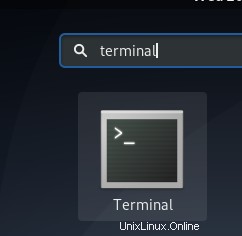
El siguiente paso es actualizar el índice del repositorio de su sistema a través del siguiente comando:
$ sudo apt-get update
Esto le ayuda a instalar la última versión disponible de un software de Internet. Tenga en cuenta que solo un usuario autorizado puede agregar, eliminar y configurar software en Debian.
$ sudo apt-get update
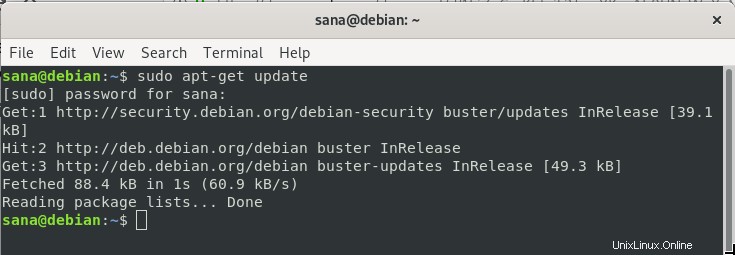
El primer requisito previo que instalaremos es el compilador Clang. Puede hacerlo ejecutando el siguiente comando como sudo:
$ sudo apt-get install clang
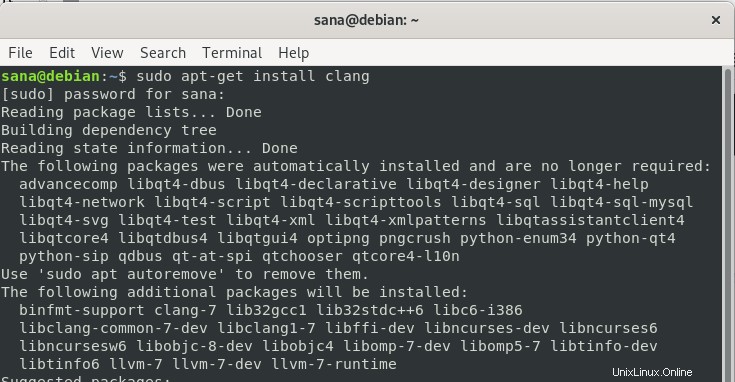
El sistema puede pedirle la contraseña de sudo y también proporcionarle una opción S/n para continuar con la instalación. Ingrese Y y luego presione enter; el software se instalará en su sistema. Sin embargo, el proceso puede llevar algún tiempo dependiendo de la velocidad de Internet.
Swift también necesita algunas bibliotecas para funcionar con rapidez. Ejecute los siguientes comandos para agregar las bibliotecas requeridas a su sistema.
$ sudo apt-get install libcurl4 libpython2.7 libpython2.7-dev
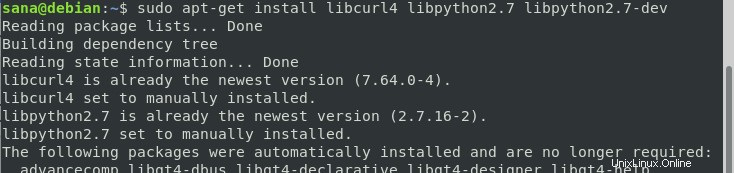
Ahora está listo para instalar Swift.
Instalación de Swift
Hemos decidido instalar Swift versión 5.0.1 en nuestro Debian. El sitio web swift.org proporciona la descarga de Swift para Xcode y Ubuntu y no específicamente para Debian. Sin embargo, puede descargar el archivo para Ubuntu 18.04 y usarlo para Debian 10 Buster.
Primero descárguemoslo a nuestro sistema ejecutando el siguiente comando:
$ wget https://swift.org/builds/swift-5.0.1-release/ubuntu1804/swift-5.0.1-RELEASE/swift-5.0.1-RELEASE-ubuntu18.04.tar.gz
Consejo: En lugar de escribir el comando, puede copiarlo desde aquí y pegarlo en la Terminal usando Ctrl+Shift+V, o usando la opción Pegar del menú contextual.
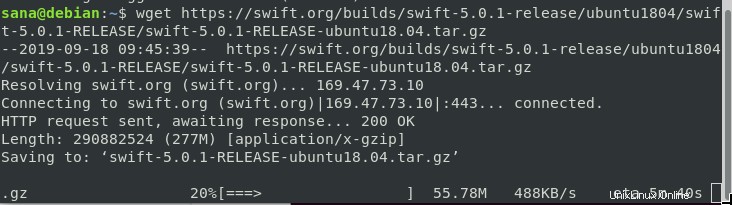
El paquete de instalación de tar.gz se descargará en su carpeta de inicio.
Ejecute el siguiente comando para extraer el archivo tar.gz:
$ tar xzf swift-5.0.1-RELEASE-ubuntu18.04.tar.gz

Y luego, mueva la carpeta extraída al directorio /usr/share/swift a través del siguiente comando:
$ sudo mv swift-5.0.1-RELEASE-ubuntu18.04 /usr/share/swift
El siguiente y último paso es configurar el binario de Swift para la variable de entorno PATH de su Debian. Ejecute los siguientes comandos para hacerlo:
$ echo "export PATH=/usr/share/swift/usr/bin:$PATH" >> ~/.bashrc

$ source ~/.bashrc
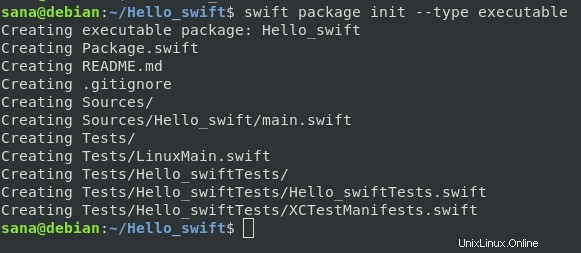
Verificar la instalación de Swift
Swift ahora está instalado y configurado en su sistema. Para verificar que el software está realmente instalado en su sistema, puede verificar su número de versión a través del siguiente comando:
$ swift --version

Ejecutar Swift REPL
Para empezar, puede ejecutar algunos comandos interactivos en Swift REPL (Read Eval Print Loop). Este REPL te ayuda de varias maneras:
- Para ejecutar y verificar algún código Swift rápidamente.
- Para fines de aprendizaje
- Encuentre características nuevas y únicas y pruébelas en una consola de línea de comandos
Ejecute el siguiente comando para acceder a la consola de Swift:
$ swift
Aquí hay un ejemplo de cómo asigné mi nombre a una variable y luego lo imprimí junto con una cadena:
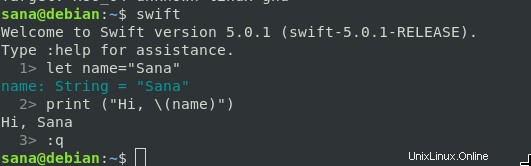
Puede usar el comando “:q” para salir de Swift REPL.
El REPL es una buena manera de ejecutar algunos programas pequeños, pero para crear una aplicación, debe conocer los proyectos y paquetes de Swift. Eche un vistazo a continuación para comenzar con un proyecto Swift.
El Proyecto Swift Hola Mundo
Ahora le presentaremos el proyecto Hello world más simple que puede crear y construir a través de Swift. Siga los pasos a continuación para un proyecto que simplemente imprima "Hello, World!" a tu pantalla.
1. Cree un directorio de proyecto a través del comando mkdir y luego cambie a él. Estoy creando un directorio con el nombre de "Hello_swift"
$ mkdir Hello_swift
$ cd Hello_swift
2. Ahora, ejecute el siguiente comando para crear un paquete ejecutable:
$ swift package init --type executable
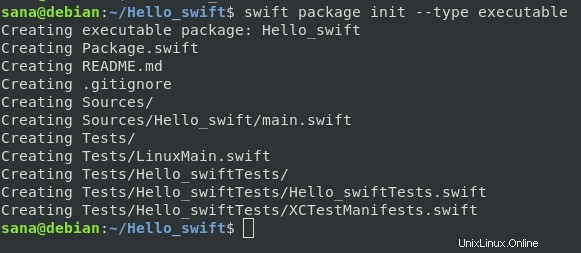
El comando creó una jerarquía de los archivos básicos necesarios para un proyecto de Swift. Los más importantes son:
El archivo Package.swift que se ve así:
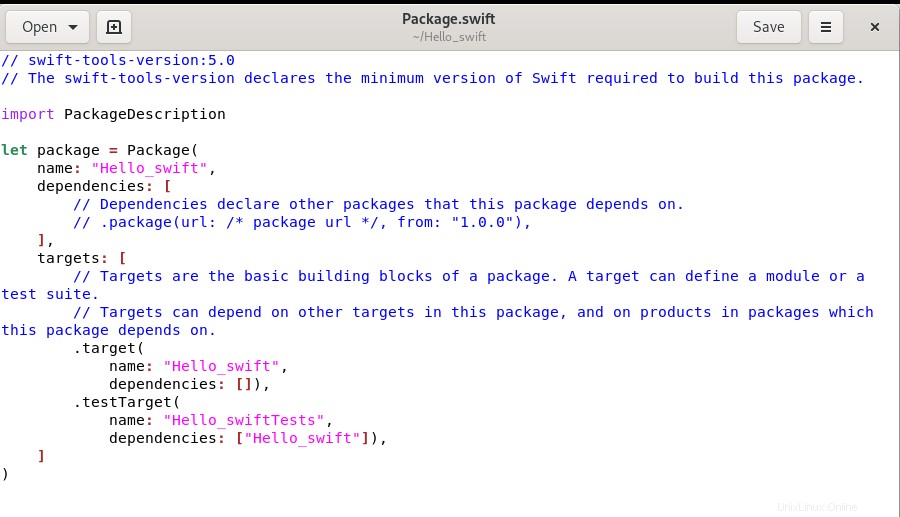
Y el archivo main.swift ubicado en la carpeta Fuentes que se ve así:

Este archivo main.swift ya contiene el código necesario para imprimir hola mundo. Por supuesto, puede editar este archivo para que su proyecto haga otra cosa.
3. Compile este proyecto ejecutando el siguiente comando:
$ swift build

Ahora tiene un programa ejecutable en la carpeta .build/debug con el mismo nombre que su proyecto Swift.
4. Ahora está listo para ejecutar el proyecto ejecutando el siguiente comando:
$ .build/debug/[program_name]
Aquí está el resultado de mi programa Swift:

Esto era todo lo que necesitaba para comenzar con la programación de Swift. Afortunadamente, hay una gran cantidad de documentación y tutoriales disponibles tanto a través del sitio web oficial www.swift.org como para ayudarlo a crear aplicaciones productivas a través de Swift.